質問
問題:Mac OSXでiMazingをアンインストールする方法
こんにちは。 このアプリケーションは私には不要なので、どうすればMacコンピュータからiMazingをアンインストールできるのでしょうか。
解決した答え
iMazingは、iPhone、iPod、またはiPadでファイルを簡単に管理するのに役立つプログラムです。 公式サイトによると、 ''iMazingは、万能のiOS管理ソフトウェアです。デバイスをジェイルブレイクすることなく、モバイルデータの制御を通常可能な範囲を超えて拡張します。 iMazingを使用すると、バックアップを簡単に参照および管理したり、テキストメッセージを抽出して印刷したり、曲をiPhoneにドラッグアンドドロップしたりできます。
簡単に言えば、iMazingを使用すると、iTunesが提供するものをはるかに超えることができます。」iMazingは本当に便利なプログラムです。 MacまたはPCと任意のOSデバイス間でファイルを転送でき、ほとんどすべてのファイルで機能するためです フォーマット。 超高速USBまたはWi-Fi経由で接続でき、クラウド、ジェイルブレイク、iTunesは必要ありません。[1] すべてのiOSオペレーティングシステムで動作します。
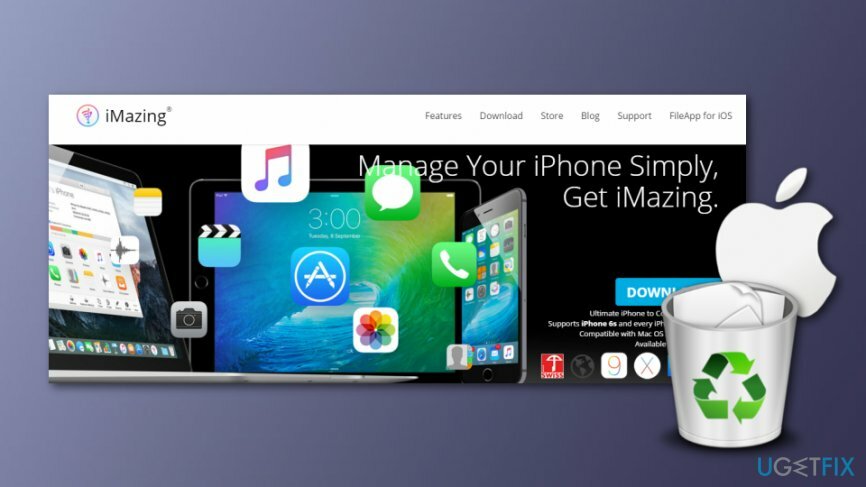
このプログラムでは、デバイスのバックアップと復元の管理、iPhoneのデータと画像のコピー、保存、管理、およびすべてのメディア、データ、設定の新しいiPhoneへの転送も可能です。 このアプリケーションは素晴らしいです。 ただし、一部のユーザーはiMazingに関連する問題に直面しています。[2] 削除したい場合は、削除ガイドを提供します。
Mac OS XでiMazingをアンインストールする方法は?
これらのファイルをアンインストールするには、ライセンス版を購入する必要があります Mac洗濯機X9 Mac洗濯機X9 ソフトウェアをアンインストールします。
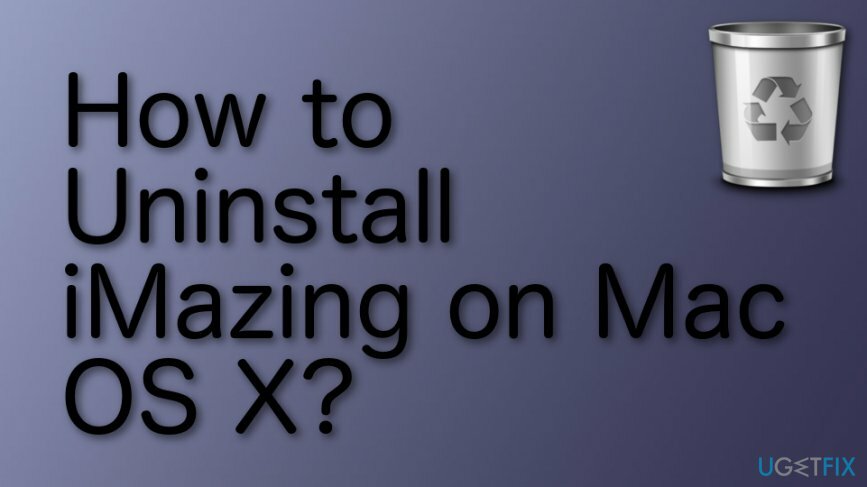
ステップ1。 iMazingアイコンを取り除く
これらのファイルをアンインストールするには、ライセンス版を購入する必要があります Mac洗濯機X9 Mac洗濯機X9 ソフトウェアをアンインストールします。
まず、次の手順に従ってiMazingアイコンを削除します。 以下に示すこれらの手順ではアイコンは削除されますが、プログラム自体は削除されないことに注意してください。
- を開きます アプリケーション フォルダ;
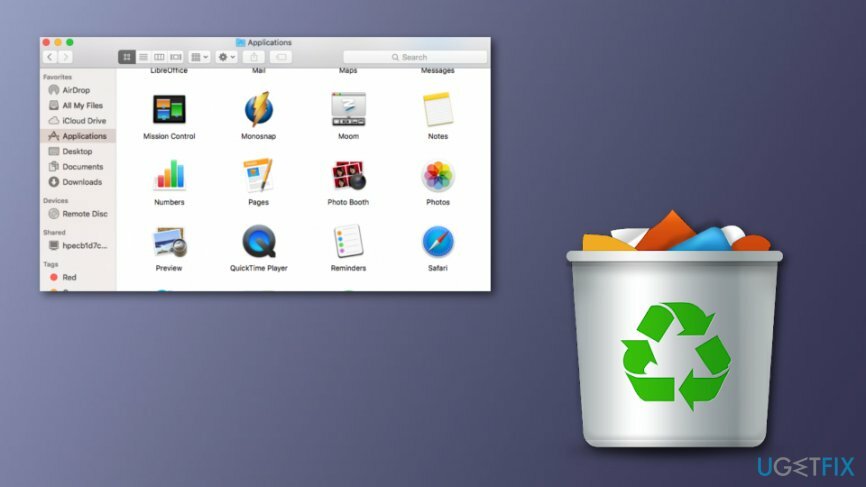
- クリック iMazingアイコン そしてそれを保持します。
- アプリケーションアイコンをにドラッグします ごみ;
- ゴミ箱を片付ける (これを行うには、「Ctrl」キーを押しながら「」をクリックします。空のごみ箱').
ステップ2。 iMazingアプリをアンインストールします
これらのファイルをアンインストールするには、ライセンス版を購入する必要があります Mac洗濯機X9 Mac洗濯機X9 ソフトウェアをアンインストールします。
このアプリケーションを完全に削除するには、iMazingをアンインストールする必要があります。 そのためには、iMazingがファイルを残している可能性のあるすべてのフォルダを確認する必要があります。 これらの場所を確認する必要があります。
- /ライブラリ/アプリケーションサポート/;
- /Library/Preferences/.
iMazingに関連するファイルをすべて削除します。 ただし、このプログラムに属するすべてのファイルを見つけて削除するのは非常に長いプロセスであり、PCの上級ユーザーでない場合は、iMazingを自分でアンインストールするのは非常に難しい場合があります。 これが、インストールをお勧めする理由です。 リイメージ プログラム。iMazingのすべてのコンポーネントを検出して削除するのに役立ちます。 また、それはあなたのコンピュータから他の不要なファイルを排除し、最適化することができます[3] あなたのMac。
ワンクリックでプログラムを取り除く
ugetfix.comの専門家によって提示されたステップバイステップガイドの助けを借りて、このプログラムをアンインストールできます。 時間を節約するために、このタスクを自動的に実行するのに役立つツールも選択しました。 お急ぎの場合、または自分でプログラムをアンインストールするのに十分な経験がないと感じた場合は、次のソリューションを自由に使用してください。
オファー
今やれ!
ダウンロード除去ソフトウェア幸せ
保証
を使用してプログラムをアンインストールできなかった場合は、サポートチームに問題を知らせてください。 できるだけ多くの詳細を提供するようにしてください。 問題について知っておくべきと思われる詳細をすべてお知らせください。
この特許取得済みの修復プロセスでは、2500万のコンポーネントのデータベースを使用して、ユーザーのコンピューター上の破損または欠落したファイルを置き換えることができます。
破損したシステムを修復するには、マルウェア除去ツールのライセンス版を購入する必要があります。

完全に匿名のままで、ISPと スパイからの政府 あなたに、あなたは採用する必要があります プライベートインターネットアクセス VPN。 すべての情報を暗号化し、トラッカー、広告、および悪意のあるコンテンツを防止することにより、完全に匿名でインターネットに接続できるようになります。 最も重要なことは、NSAや他の政府機関が背後で行っている違法な監視活動を阻止することです。
コンピュータの使用中はいつでも予期しない状況が発生する可能性があります。停電により電源が切れる可能性があります。 ブルースクリーンオブデス(BSoD)が発生する可能性があります。または、数秒間離れたときに、ランダムなWindowsUpdateがマシンに発生する可能性があります。 分。 その結果、学業、重要な書類、その他のデータが失われる可能性があります。 に 回復します 失われたファイル、あなたは使用することができます データリカバリプロ –ハードドライブ上でまだ利用可能なファイルのコピーを検索し、それらをすばやく取得します。